苹果手机怎样控制WiFi密码?忘记密码怎么办?
苹果手机怎样控制WiFi密码怎么办:全面指南与实用技巧
在日常生活中,WiFi密码的管理是许多苹果手机用户可能遇到的问题,无论是忘记自家WiFi密码、需要分享给他人,还是想控制设备连接权限,苹果手机都提供了多种便捷的解决方案,本文将详细介绍苹果手机控制WiFi密码的方法,包括查看、分享、修改及管理设备连接权限等实用技巧,帮助您轻松应对各种场景。
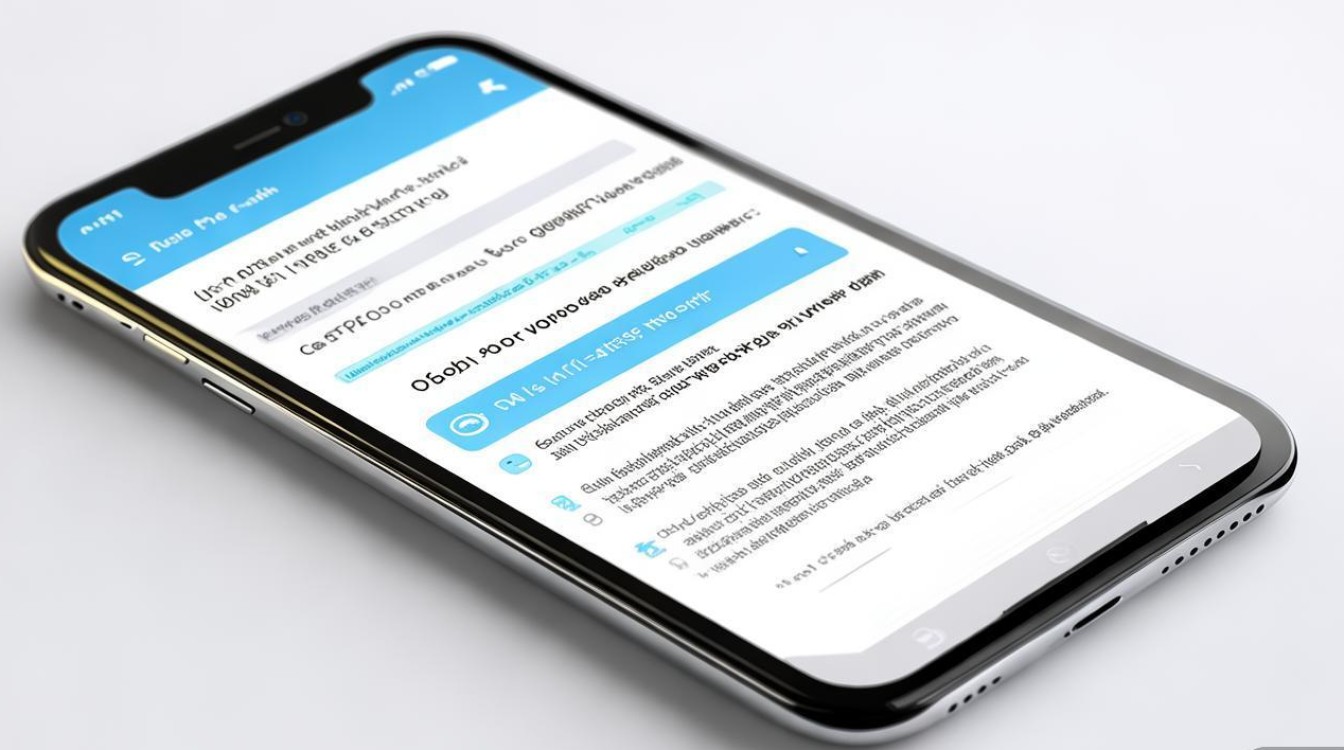
查看自家WiFi密码:无需记住复杂字符
若您需要连接新设备(如安卓手机、电脑)到自家WiFi,但忘记了密码,可通过苹果手机快速找回。
操作步骤:
- 确保苹果手机已连接到目标WiFi网络。
- 打开“设置”>“无线局域网”,点击当前连接的WiFi名称右侧的“i”图标。
- 在“路由器”字段下方,点击“密码”,系统会提示“验证身份”,需通过Face ID、Touch ID或锁屏密码验证。
- 验证成功后,即可显示WiFi密码。
注意: 此方法仅适用于iOS 16及以上系统,旧版本系统需通过路由器管理页面查看密码。
分享WiFi密码:便捷连接他人设备
苹果设备间可通过NFC功能快速分享WiFi密码,无需手动输入。
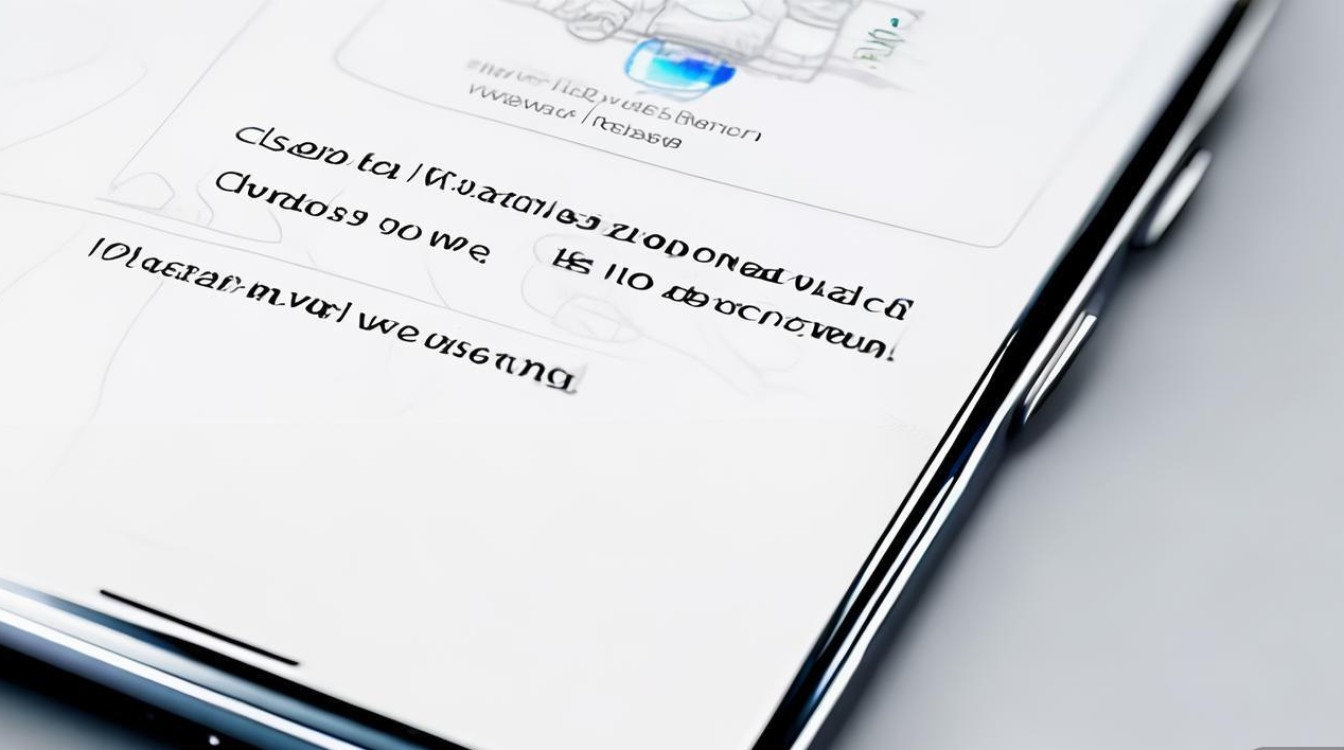
操作步骤:
- 确保两台设备均已开启蓝牙和WiFi,且Apple ID登录同一iCloud账户。
- 将分享设备的顶部靠近接收设备的顶部(NFC感应区域),当动画提示出现时,点击“共享密码”。
- 接收设备需解锁并显示“共享密码”提示,点击“加入”即可自动连接。
局限性: 仅支持苹果设备间分享,安卓设备需通过其他方式获取密码。
修改WiFi密码:提升网络安全
定期修改WiFi密码是保障网络安全的必要措施。
操作步骤:

- 连接至目标WiFi,进入“设置”>“无线局域网”>“当前WiFi”>“配置路由器”。
- 若路由器支持,浏览器将自动打开管理页面(常见地址为192.168.1.1或192.168.0.1)。
- 输入管理员账号和密码(通常在路由器背面标签)。
- 找到“无线设置”或“WiFi设置”,修改密码并保存。
建议: 密码长度至少12位,包含大小写字母、数字及特殊符号,避免使用生日等易猜信息。
管理设备连接权限:控制谁可使用WiFi
若需限制特定设备连接WiFi,可通过路由器MAC地址过滤实现。
操作步骤:
- 进入路由器管理页面(如上述方法)。
- 找到“MAC地址过滤”或“访问控制”功能。
- 开启过滤功能,添加允许或禁止的设备MAC地址(可在“设置”>“通用”>“关于本机”中查看)。
- 保存设置后,被过滤设备将无法连接WiFi。
表格:常见路由器MAC地址过滤位置
| 路由器品牌 | 入口路径(管理页面) |
|---|---|
| TP-Link | 高级设置>无线设置>MAC地址过滤 |
| Huawei(华为) | 高级>接入控制>MAC过滤 |
| Xiaomi(小米) | 上网设置>家长控制>设备管理 |
忘记路由器密码?重置恢复默认设置
若无法登录路由器管理页面,可重置路由器恢复出厂设置。
操作步骤:
- 长按路由器复位按钮(通常为孔状)约10秒,直至指示灯闪烁。
- 重置后,WiFi名称和密码将恢复为初始状态(标签上通常标注)。
- 重新配置WiFi名称和密码,建议修改默认管理员账号以提升安全性。
实用小贴士:优化WiFi管理体验
- 使用家庭App:若支持HomeKit的路由器,可通过“家庭”App集中管理WiFi及连接设备。
- 定期检查设备列表:在路由器管理页面查看已连接设备,及时断开未知设备。
- 启用访客网络:为访客提供独立WiFi,避免主网络暴露风险。
通过以上方法,您可以轻松掌控苹果手机的WiFi密码管理,无论是查看、分享、修改还是限制设备连接,都能高效完成,合理设置不仅能提升网络安全性,还能优化多设备连接体验。
版权声明:本文由环云手机汇 - 聚焦全球新机与行业动态!发布,如需转载请注明出处。



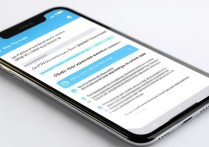








 冀ICP备2021017634号-5
冀ICP备2021017634号-5
 冀公网安备13062802000102号
冀公网安备13062802000102号